À Quoi Servent les 2 Touches ALT du Clavier ? Elles ont des Fonctions Cachées.
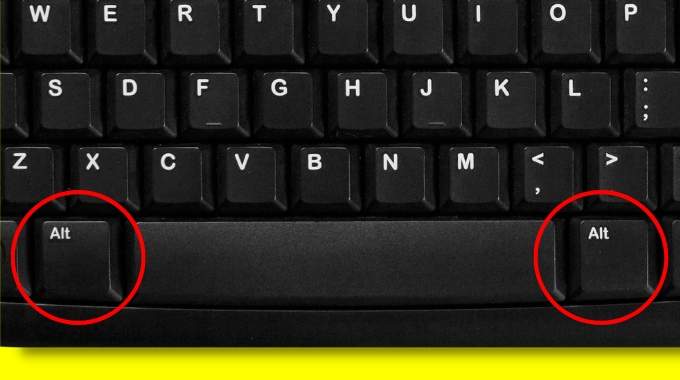
Vous avez remarqué qu'il y a 2 touches "Alt" sur nos claviers d'ordinateur ?
La touche "Alt" et la touche "AltGr".
Vous savez quels sont la différence et le rôle de l'une et l'autre ?
Eh bien je vais vous le dire.
Ces 2 touches permettent d'actionner des raccourcies hyper utiles quand vous les combiner avec d'autres touches.
Chacune d'entre elles permet d'accéder à des fonctions cachées bien précises.
C'est Van mon pote informaticien qui me l'a expliqué.
Je peux vous dire que depuis que j'utilise ces touches, je gagne un temps précieux quand je suis sur l'ordinateur.
Découvrez donc à quoi servent les touches "Alt" et "AltGr" et leur fonction cachée :

La différence entre les touches Alt et AltGr

On pourrait croire que ces 2 touches qui s'appellent presque pareil ont la même utilité.
Eh bien pas du tout.
Chacune d'entre elles embarque ses propres raccourcis et permet d'activer leurs propres fonctions.
Un peu comme la touche FN du clavier.
Touche Alt :
La touche Alt, abréviation d'« Alternative », est une touche présente à gauche de la barre d'espace du clavier.
Quand on appuie sur cette touche seule, il ne se passe rien.
C'est quand on appuie simultanément sur la touche Alt et une autre touche que vous accédez à des fonctions cachées.
Avant que je vous liste les principaux raccourcis de cette touche, faisons un petit test pour bien comprendre.
Appuyez sur la touche [Alt] + [Tab] en même temps (les 2 flèches en sens inverse à gauche du clavier).
Vous avez vu, en faisant ça, vous passez rapidement d'une fenêtre à une autre.
Avec Alt, vous avez possibilité d'actionner des fonctions sans passer par les menus classiques.
Cette touche permet aussi d'activer des caractères spéciaux comme des smileys et bien d'autres choses.
Appuyez sur [Alt] + [1] (attention ; il faut saisir la touche du pavé numérique droit pas les chiffres en haut du clavier).
Vous avez vu, vous venez de faire un smiley.
Et il y a 254 autres possibilités de caractères avec touche !
Touche AltGr :
La touche AltGr, signifie « Alternative graphique ».
Elle se situe cette fois-ci sur la droite de la touche d'espace.
Elle fonctionne sur le même principe que la touche Alt.
C'est-à-dire qu'il faut appuyer simultanément sur cette touche plus une autre pour obtenir une fonction cachée.
Avec cette touche, on va cette fois-ci aller chercher des symboles graphiques et des caractères spéciaux.
C'est principalement des caractères de langues étrangères, des symboles mathématiques ou monétaires qu'on va pouvoir faire apparaître.
Regardez sur les touches de votre clavier.
Vous voyez celle où il y a 3 caractères sur une même touche ?
Eh bien la touche AltGr permet d'activer la 3eme fonction inscrite sur la touche.
Faites par exemple [Alt] + [3] pour faire le sigle dièse.
Liste des raccourcis que l'on peut faire avec Alt

La touche Alt embarque énormément de fonctionnalités secondaires.
Je ne vais donc pas toutes vous les lister, mais plutôt vous soumettre les principales.
Combinaison de touches Alt pour se faciliter la vie sur Windows :
- Pour ouvrir la boîte de dialogue d'arrêt, changement d'utilisateur, ect : faites [Ctrl] + [Alt] + [Suppr]
- Pour passer d’une fenêtre ouverte à l’autre : faites [Alt] + [Esc]
- Se déplacer d’une fenêtre ouverte à l’autre de gauche à droite : faites [Alt] + [Tab]
- Passez d’une fenêtre ouverte à l’autre de droite à gauche : faites [Alt] + [Tab] + [Shift]
- Déplacer le curseur vers la barre d’adresse d'un navigateur internet ou barre de recherche : [Alt] + [D]
Combinaison de touches Alt pour se faciliter la vie sur Excel :
Quand vous ouvrez un logiciel comme Word ou Excel, vous choisissez ce que vous voulez faire avec la souris n'est-ce pas ?
Eh bien la touche Alt permet d'accéder directement aux fonctions au lieu de le faire avec la souris.
Je m'explique.
Ouvrez Excel par exemple et appuyez 1 seule fois sur Alt.
Là vous allez voir apparaître des chiffres et des lettres sur toutes les fonctions de ce logiciel.
Vous n'avez qu'à appuyer sur la lettre ou le chiffre correspondant à ce que vous voulez faire et ça va ouvrir la fonctionnalité.
Par exemple, essayez ceci :
- Pour ouvrir directement le menu d'accueil ou fichier d'un logiciel : faites [Alt] + [F]
- Pour atteindre directement le menu Mise en page : faites [Alt] + [P]
- Vous voulez ouvrir le menu contextuel des formules ; pas de problème : faites [Alt] + [U]
Et c'est le même principe sur Word.
Liste des raccourcis que l'on peut faire avec AltGr

Comme je vous l'ai dit, AltGr permet d'activer des sigles et symboles qui ne sont pas tout le temps accessibles avec les touches du clavier.
Regardez ces exemples :
[AltGr] + [Q]
€ Symbole de l’euro :
[AltGr] + [E]
\ Back slash :
[AltGr] + [ß]
² Au carré :
[AltGr] + [2]
[ Crochet ouvrant :
[AltGr] + [8]
] Crochet fermant :
[AltGr] + [9]
™ Symbole de Trademark :
[AltGr] + [T]
© Symbole de Copyright :
[AltGr] + [C]
® Symbole de Registered Trademark :
[AltGr] + [R]
Les touches Alt et AltGr facilitent notre quotidien. Mon témoignage

Les touches Alt et AltGr sont donc 2 touches qui offrent des fonctionnalités cachées bien différentes.
Alt c'est plutôt pour accéder à des menus plus rapidement, tandis que AltGr est plutôt orientée caractères spéciaux.
Dans mon métier de banquier, la touche AltGr est très utile.
En utilisant cette touche, j'accède rapidement à des caractères spéciaux comme les symboles monétaires.
AltGr+[2] me fait le sigle Euros par exemple.
Ça me fait carrément gagner du temps au lieu de les chercher dans les menus de je ne sais où.
J'utilise aussi beaucoup Excel.
Eh bien la touche Alt me permet d'atteindre aussi beaucoup plus rapidement les fonctions dont j'ai besoin.
Du coup je suis carrément plus opérationnelle dans mon quotidien.
La touche Alt sur MAC
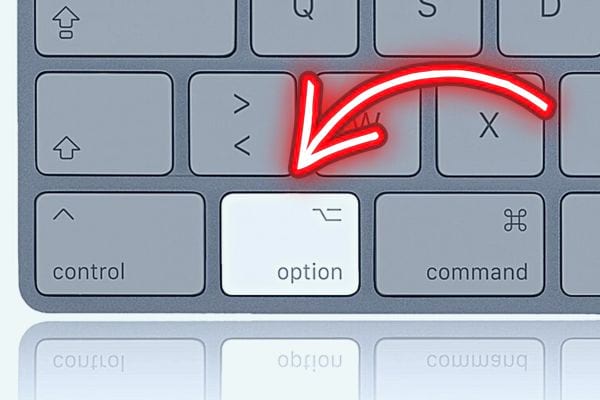
Alors sur les claviers Mac, il n'y a pas de touche explicitement marquée "Alt".
La touche équivalente s'appelle "Option".
Il y en a 1 à gauche et 1 à droite de la barre d'espace.
Cette touche "Option" sur les claviers Mac remplit le même rôle que la touche "Alt" sur les claviers Windows.
Donc lorsqu'on vous indique d'utiliser la touche "Alt" dans des instructions sur un clavier Mac, utilisez la touche "Option".
À votre tour...
Et vous, vous connaissez d'autres utilisations des touches Alt et AltGr ? Partagez-les en commentaire avec notre communauté. On a hâte de vous lire !
Partagez cette astuce
Vous aimez cette astuce ? Cliquez ici pour l'enregistrer sur Pinterest ou cliquez ici pour la partager avec vos amis sur Facebook.
À découvrir aussi :
Bien Nettoyer son Clavier d'Ordinateur en 5 minutes.
Pourquoi les Touches F et J des Claviers d'Ordinateur Ont un Petit Trait Dessus ?
Les plus lus
33 Astuces Indispensables Pour Votre iPhone.
Le 11 Novembre 2024
20 Astuces Pour Transformer N'importe Qui en Pro d'Excel.
Le 03 Septembre 2024


- comment se simplifier la vie avec
des astuces qui ont fait leurs preuves - comment mieux profiter de la vie
sans avoir à dépenser plus d'argent - économiser facilement sur vos achats
grâce à nos conseils pratiques et efficaces















